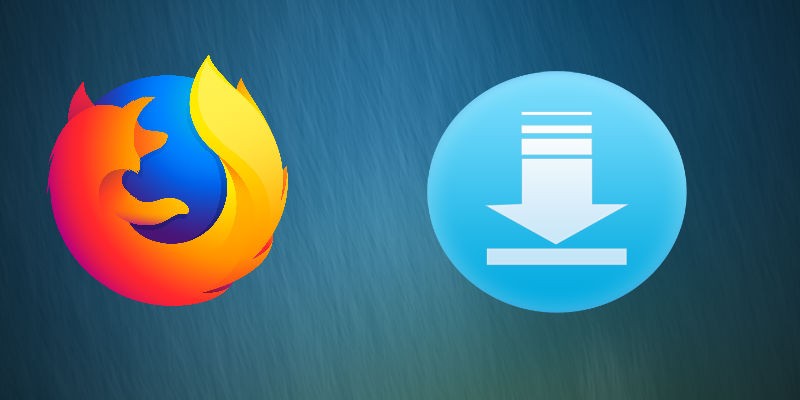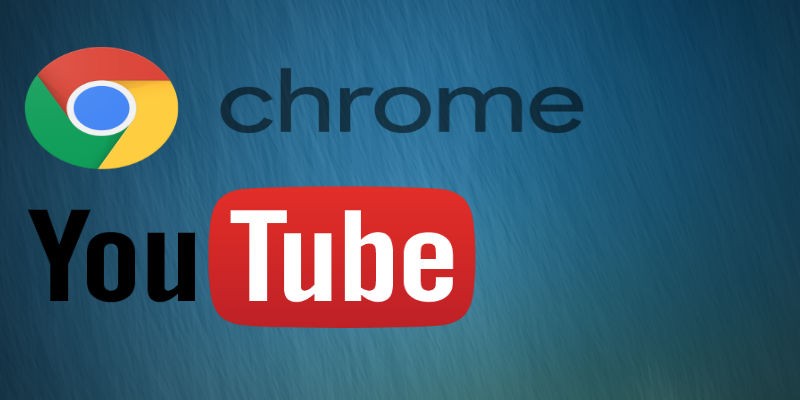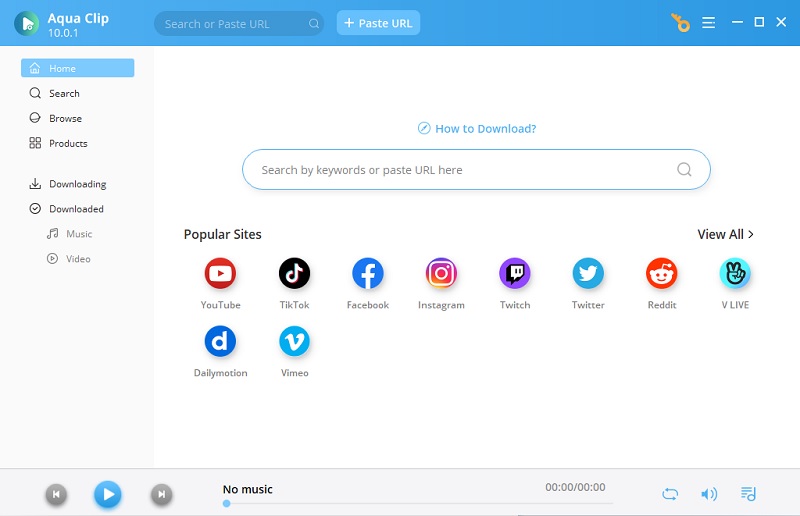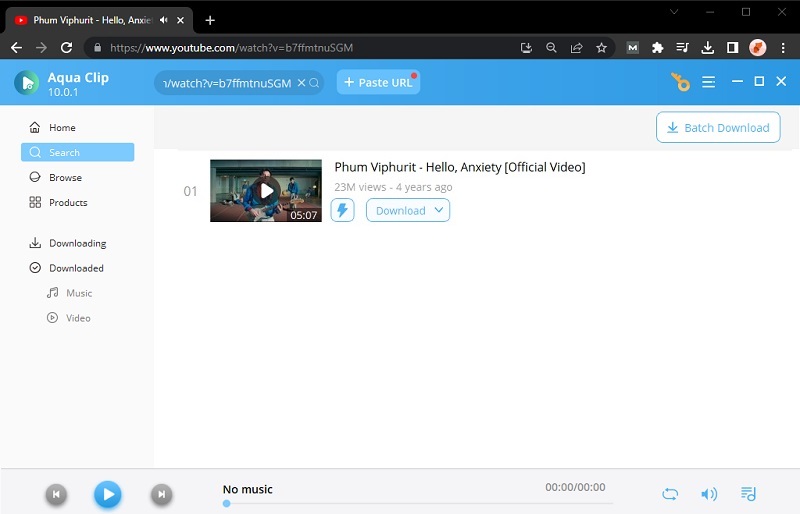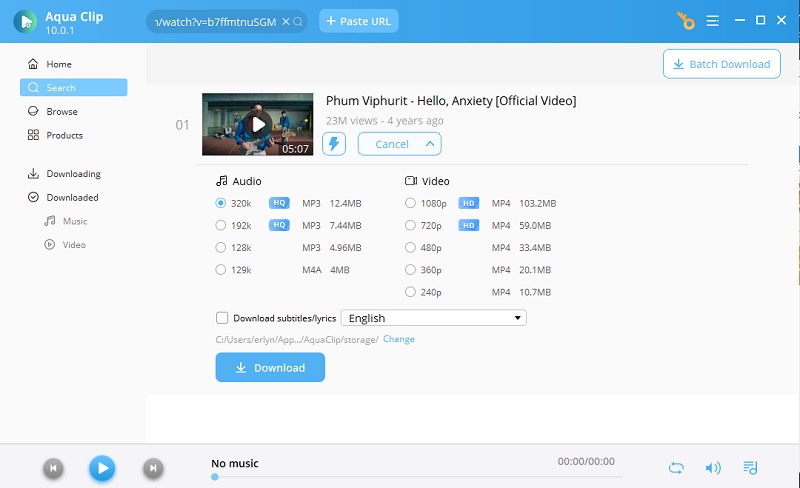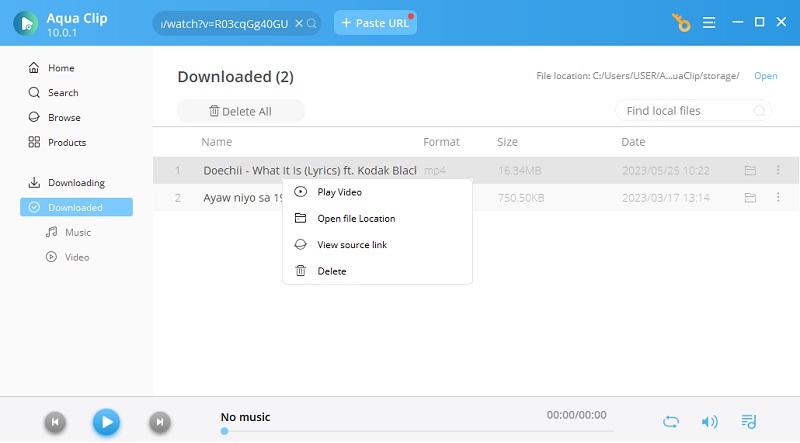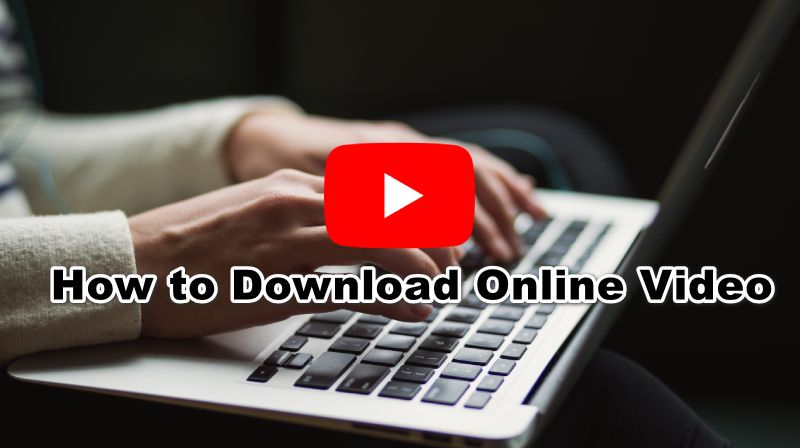So beheben Sie, dass Video DownloadHelper in Firefox nicht funktioniert
Dieses Problem ist bei weitem das häufigste Problem, auf das Sie unterwegs stoßen können. Wann Video DownloadHelper Wenn Sie die Videoquelle, die Sie herunterladen möchten, nicht erkennen können, gibt es einige Dinge, die Sie tun können. Dieses Problem kann auch auftreten, wenn Ihr Firefox-Browser veraltet ist oder über viele Cookies, Cache und Suchverlauf verfügt. Andererseits haben wir die Schritte gesucht und aufgelistet, die die beste Lösung zur Fehlerbehebung darstellen, wenn Sie in Ihrem Mozilla Firefox-Browser auf Video DownloadHelper stoßen.
1. Löschen Sie den Webbrowser-Verlauf
Im Laufe der Zeit sammelt der Cache Ihres Browsers temporäre Dateien, Bilder und Skripte von Websites an, die Sie besucht haben. Durch das Leeren des Caches können Sie die aktuellsten Inhalte von Websites laden, was zu schnelleren Ladezeiten und einem reibungsloseren Surferlebnis führt. Außerdem kann das Löschen des Caches und der Cookies ein nützlicher Schritt zur Fehlerbehebung sein, wenn auf bestimmten Websites Probleme auftreten, wie z. B. Anmeldeprobleme oder fehlerhafte Darstellung. Dies kann dazu beitragen, zwischengespeicherte datenbezogene Faktoren als Ursache des Problems zu beseitigen. Denken Sie daran, dass das Löschen von Cache, Cookies und Verlauf zwar diese Vorteile bietet, es aber auch erwähnenswert ist, dass Sie nach dem Löschen von Cookies möglicherweise Passwörter und andere Einstellungen für bestimmte Websites erneut eingeben müssen.
2. Starten Sie den Firefox-Browser und den PC neu
Ein Neustart des Firefox-Browsers kann dabei helfen, verschiedene Probleme zu beheben, die Leistung zu verbessern und aktuelle Updates anzuwenden. Andererseits ist ein Neustart Ihres Computers ein nützlicher Schritt, um die verschiedenen Probleme zu beheben, Speicher freizugeben und sicherzustellen, dass Updates ordnungsgemäß angewendet werden. Darüber hinaus helfen Ihr Browser und Ihr PC dabei, temporäre Dateien zu löschen und den Speicher des Computers zurückzusetzen, was zu einer verbesserten Leistung und Reaktionsfähigkeit führen kann. Angenommen, Sie haben Probleme wie langsame Leistung. Wenn Video DownloadHelper in diesem Fall nicht funktioniert oder es zu Softwareproblemen kommt, können diese Probleme häufig durch einen Neustart behoben werden, indem problematische Prozesse geschlossen und neu gestartet werden.
3. Aktualisieren Sie den Mozilla Firefox-Browser
Stellen Sie sicher, dass Ihr Firefox-Browser rechtzeitig ein Update auf die neueste Version erhalten hat. Normalerweise ist die veraltete Version des Firefox-Browsers dafür verantwortlich, dass Video DownloadHelper nicht funktioniert. Allerdings gab es eine Ausnahme. Standardmäßig aktualisiert Firefox Ihre Add-ons für Sie. Wenn Sie jedoch feststellen, dass eine ältere Version von Video DownloadHelper unter Firefox einwandfrei funktioniert, während bei der neueren Version erhebliche Download-Probleme auftreten, müssen Sie die aktuelle Version durch die ältere ersetzen. Um ein erneutes Auftreten in der Zwischenzeit zu verhindern, können Sie die automatische Add-on-Update-Funktion von Firefox deaktivieren.
So beheben Sie, dass Video DownloadHelper in Chrome nicht funktioniert
Da Video DownloadHelper ursprünglich für den Firefox-Browser entwickelt wurde, können Sie das Tool jetzt in Ihrem Chrome-Browser verwenden. Der Entwickler von Video DownloadHelper hat 2015 eine Chrome-Version für dieses Tool veröffentlicht. Die Aktualisierung des Tools dauerte jedoch ein Jahr. Aus diesem Grund gibt es beim Herunterladen von Videos in Chrome so viele Einschränkungen. Eines der Probleme besteht darin, dass Sie YouTube-Videos nicht mit Video DownloadHelper in Google Chrome speichern können. Wenn Sie Video DownloadHelper weiterhin auf Ihrem Chrome verwenden möchten, suchen Sie nach einer anderen Website zum Teilen von Videos, auf der Sie Videos mit einem Chrome-Browser speichern können. Sie können auch andere Software verwenden, um Videos ohne Einschränkungen herunterzuladen. Wir empfehlen jedoch die Verwendung des Aqua Clip, den wir unten besprochen haben.
Video DownloadHelper Alternative zum Herunterladen von Online-Videos
Aqua-Clip ist ein großartiger Video-Downloader, der Online-Videos schnell abrufen kann. Es kann Videos von YouTube, Vimeo, Facebook, TikTok, Dailymotion und mehr herunterladen. Dieses Tool kann auch Videoqualitäten von 720p, 1080p, 4K und 8K herunterladen. Eine weitere gute Sache an diesem Tool ist, dass Sie Online-Videos im Audioformat speichern können, indem Sie es in MP3 ändern. Außerdem können Sie einen Untertitel herunterladen, wenn Sie einen Film heruntergeladen haben, der keine Untertitel enthält. Mit diesem Tool auf Ihrem Windows- oder Mac-Computer wird das Herunterladen von Videos viel einfacher. Wenn Sie wissen möchten, wie Sie dieses Tool verwenden, können Sie die folgenden Schritte ausführen.
Probieren Sie es kostenlos aus
Free Download
Windows-8 / 10 / 11
Sicherer Download
Free Download
Mac OS 10.15, XNUMX, XNUMX, XNUMX
Sicherer Download
Schritt 1 Starten Sie die Video DownloadHelper-Alternative
Klicken Sie zuerst auf die entsprechenden „Herunterladen“-Schaltflächen über dem Schritt, um die zu erwerben DownloadHelper-Alternative. Starten Sie dann das Installationsprogramm und kommen Sie nach der Setup-Box, um den Installationsvorgang auf Ihrem Computer abzuschließen. Starten Sie nach Abschluss die Software und machen Sie sich mit der Hauptschnittstelle vertraut.
Schritt 2 Kopieren Sie die URL des Videos und fügen Sie sie ein
Öffnen Sie als Nächstes eine Video-Streaming-Site in Ihrem Webbrowser, z. B. YouTube, und rufen Sie den Videolink ab, den Sie speichern möchten. Gehen Sie dann zurück zu Aqua Clip, fügen Sie das Video in die URL-Leiste ein und drücken Sie die Eingabetaste. Sie können auch auf das „Plus“-Symbol klicken, nachdem Sie den Videolink kopiert haben.
Schritt 3 Laden Sie das Video herunter
Nach der Analyse wird das Video angezeigt. Klicken Sie auf das Dropdown-Symbol „Herunterladen“ neben den Videodetails, um die verfügbaren Formate und die Qualität anzuzeigen. Denken Sie daran, dass die verfügbare Qualität vom ausgewählten Video abhängt. Wählen Sie Ihre bevorzugte Videoqualität und klicken Sie auf die Schaltfläche „Herunterladen“, um die Video-Download-Methode zu starten.
Schritt 4 Überprüfen Sie das Video
Wenn Sie fertig sind, wird das Video in den Abschnitt „Heruntergeladen“ der Software übertragen. Wählen Sie das heruntergeladene Video aus und klicken Sie mit der rechten Maustaste darauf. Sie können auch das Symbol "Drei Punkte" auswählen, um das Menü zu starten. Klicken Sie auf „Video abspielen“, um eine Vorschau des Videos anzuzeigen. Alternativ können Sie auf die Datei doppelklicken, um sie sofort auf Ihrem Videoplayer abzuspielen.
Zusammenfassung:
Zusammenfassend lässt sich sagen, dass es wichtig ist, einen systematischen Ansatz zur Fehlerbehebung zu verfolgen, wenn Video DownloadHelper nicht funktioniert. Stellen Sie zunächst sicher, dass Sie über die aktualisierte Version der Erweiterung und des Browsers verfügen, da die Kompatibilität wichtig ist. Überprüfen Sie alle aktuellen Updates, die möglicherweise die Funktionalität der Erweiterung beeinträchtigt haben. Löschen Sie außerdem den Browser-Cache und die Cookies und deaktivieren Sie widersprüchliche Add-ons. Stellen Sie sicher, dass die Website, von der Sie herunterladen möchten, Video-Downloads zulässt und keine Maßnahmen ergreift, um diese zu verhindern. Wenn die Probleme weiterhin bestehen, verwenden Sie einen alternativen Video-Downloader wie Aqua Clip. Aqua Clip ist der bester Video-Downloader für Firefox, auf die Sie sich immer verlassen können. Wenn Sie diese Schritte befolgen und bei Bedarf Hilfe in Anspruch nehmen, erhöhen sich Ihre Chancen, das Video DownloadHelper-Problem zu lösen und die Funktion zum reibungslosen Herunterladen von Videos wiederherzustellen.